対象:PowerPoint2007, PowerPoint2010
「powerpoint2010 表紙にスライド番号を表示したくない」
という検索が行われていました。
PowerPoint 2010で、表紙・タイトルスライドにスライド番号を表示しないようにする方法を探している方による検索です。
[スポンサードリンク]
PowerPoint 2007・2010で、スライド番号を挿入するときに、表紙・タイトルスライドだけスライド番号を表示したくない場合は、以下のような操作を行ってください。
▼操作手順:タイトルスライドにだけは表示しないでスライド番号を挿入する方法
[挿入]タブ
−[テキスト]グループ
−[スライド番号]ボタンをクリック
↓
[ヘッダーとフッター]ダイアログ
−[スライド]タブ
−[スライド番号]チェックボックス
−[タイトルスライドに表示しない]チェックボックス
をOnに
↓
[ヘッダーとフッター]ダイアログ
−[すべてに適用]ボタンをクリック
[挿入]タブ
−[テキスト]グループ
−[スライド番号]ボタンをクリック
↓
[ヘッダーとフッター]ダイアログ
−[スライド]タブ
−[スライド番号]チェックボックス
−[タイトルスライドに表示しない]チェックボックス
をOnに
↓
[ヘッダーとフッター]ダイアログ
−[すべてに適用]ボタンをクリック
下図の、[挿入]タブ−[テキスト]グループ−[スライド番号]ボタンをクリックすると、
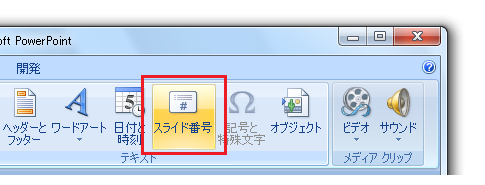
[ヘッダーとフッター]ダイアログが表示されるので、下図のように[スライド]タブ−[スライド番号][タイトルスライドに表示しない]チェックボックス両方をOnにしてから、
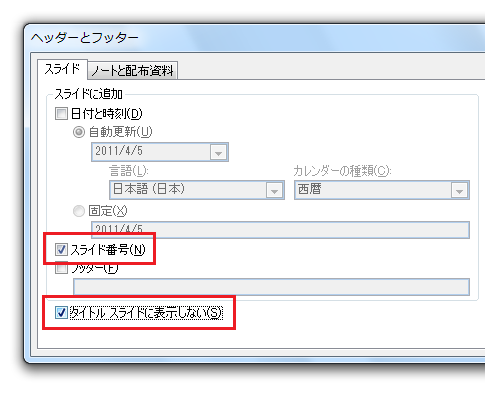
[すべてに適用]ボタンをクリックすれば、表紙・タイトルスライドにはスライド番号が入らずに、他のスライドにスライド番号が挿入されます。
[スポンサードリンク]
- Newer:2つのデータが等しいかどうかを調べる関数は?
- Older:タブとリーダーのショートカットキーは?−Alt→O→T
Home » Office 2007(オフィス2007)の使い方 » PowerPoint 2007(パワーポイント2007) » PowerPoint 2010・2007で表紙にスライド番号を表示しないように
 『インストラクターのネタ帳』では、2003年10月からMicrosoft Officeの使い方などを紹介し続けています。
『インストラクターのネタ帳』では、2003年10月からMicrosoft Officeの使い方などを紹介し続けています。










